한국 윈도우스토어에 게임 올리기
현재
한국
윈도우8 스토어에
게임을
올리기
위해서는 GRB의 (게임물
관리
위원회) 등급분류필증을
같이
올려야
합니다. (기존에
같은
게임의
등급을
받았다면, 윈도우스토어
쪽도
추가하면
됩니다.) 한국이
아닌
대부분의
국가에 12세
이상
이용가
게임을
올릴
경우에는
특별한
분류
필증이
없어도
상관
없습니다. (윈도우8 및 윈도우폰8 스토어의 국가 설정은 제어판에 있는 지역 국가 설정을 따라서 원하는 대로 변경할 수 있습니다.)
이번
포스트에서는
한국
윈도우
스토어에
게임을
올리기
위해서 GRB 등급분류필증을
받은
후에
올리는
과정에
대해서만
설명합니다. GRB 등급분류필증을
받거나, 스토어에
게임을
올리는
전체
과정은
아래
링크를
참조하시길
바랍니다.
0.국내 윈도우스토어에 게임 패키지를 올리기 위해서 필요한 것
- GRB 등급분류필증 : GRB 사이트에서
신청
및
다운
- GDF(게임정의파일): 윈도우스토어
제출시
필요한 XML 형식
데이터
파일
1. GRB 등급분류필증 다운로드
1.1 https://www.grb.or.kr
사이트
상단의
로그인
선택하고, 범용
공인인증서를
이용해서
로그인합니다.
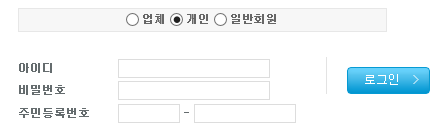
1.2 상당
메뉴의
등급분류
신청 - 오픈마켓/등급분류
신청으로
갑니다.

1.3 왼편
메뉴의
오픈/신청결과조회를
선택합니다.
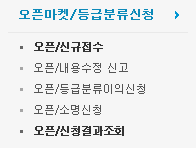
1.4 메뉴
중
가장
오른쪽 '증명서발급'을
선택합니다.

1.5 진행
상태가
등급분류결정이면, 접수번호를
클릭한다.

1.6 접수
상세
내용창이
뜨고, 테스트출력(영수증)을
통해서
내용이
잘
나오는지
확인합니다. ActiveX 설치가
잘
되지
않아서
에러가
날
경우에는
브라우저를
관리자
권한으로
실행하거나, 아래
수동설치
파일들을
설치하고
시도해보길
바랍니다. 혹은 IE10의
경우는
호환성모드로, IE11의
경우는 F12키를
눌러서
관리
도구를
띄워서고
가장
하단의 Emulation 에서 Document mode를 8으로
하거나, User agent string을 IE8으로
변경해서
해보시길
바랍니다.)
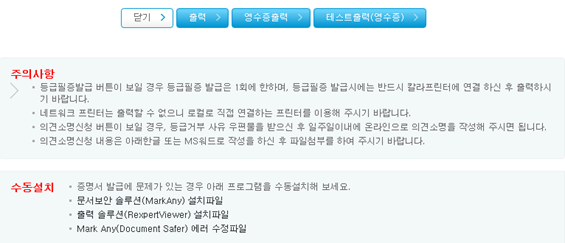
1.7 가장
오른
쪽의
등급분류필증
버튼을
클릭합니다. (위
이미지에서는
출력을
한
상태라서
해당
버튼이
보이지
않음)
1.8 새로
뜬
창에서
디스크
모양의
저장
아이콘을
누르고
파일
저장
형식을 PDF로
선택해서
원하는
위치와
제목으로
저장을
합니다.
2. GDF 파일 만들기(세부사항: 온라인 문서 링크
)
2.1 윈도우8.1의
경우 %ProgramFiles(x86)%\Windows Kits\8.1\bin\x86 폴더에
가서 GDFMAKER.EXE 파일을
실행합니다.

2.2 GDF Editor가
뜨면
파일 - 새프로젝트를
클릭하고, 특별한
국가를
선택하지
않고 Project Name을
입력하고 Project Location을 Browse 버튼을
통해서
정해주고 OK 버튼을
누릅니다. 위치는
게임프로젝트
폴더와
다른
곳을
선택바람)
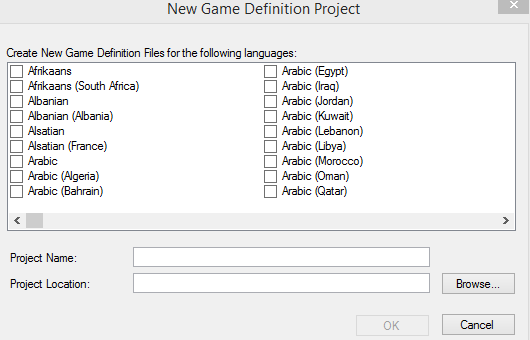
2.3 뜬 화면에서 우측의 Windows Experience Index 아래의
체크박스를
해제합니다.

2.4 중
하단의 Play Tasks 탭을
클릭하고 Add 버튼을
클릭하면 Play Task 창이
뜨면, Path 에
게임
이름을
입력하고 OK 버튼을
클릭합니다.
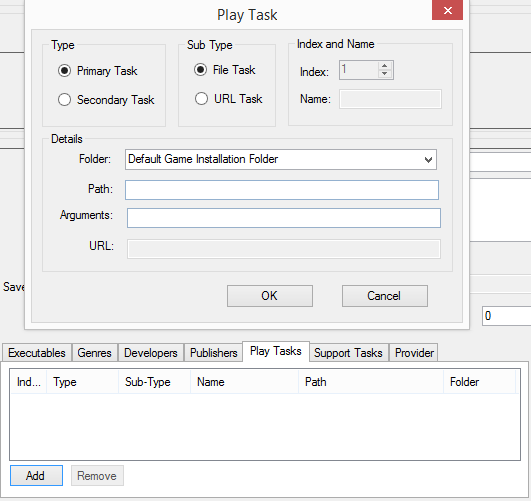
2.5 좌측의 Game Rating Information의 Add 버튼을 클릭하고 뜬 창에서 GRB를 선택 후 등급분류를 받은 것을 선택하고 OK 버튼을 클릭합니다.
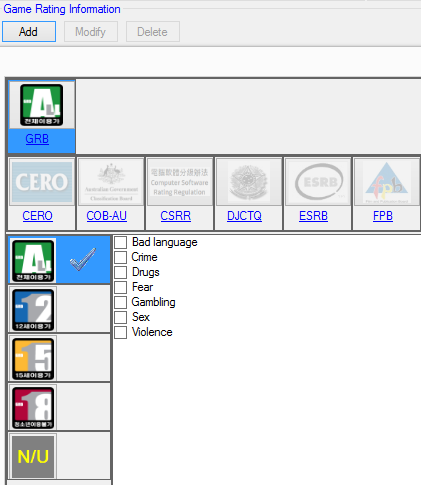
2.6 상단
메뉴 - 리소스의 Build Script for Project를
클릭하면
지정한
폴더에 NEU 폴더를
포함해서
파일들이
생성됩니다. NEU 폴더안의
게임이름.gdf 파일만
스토어에
업로드
시에
사용합니다.
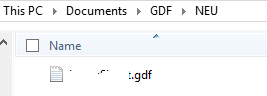
3. 스토어에 게임 패키지 업로드시에 GDF 및 GRB 등급분류필증 제출하기
3.1 이미
출시한
앱일
경우에
추가
릴리즈를
통해서 GDF 및
등급분류파일을
제출
하실
수
있으며, 아직
출시를
하지
않으신
상태라면
윈도우
스토어의
대시보드에서
해당
앱의
편집 - 연령별
등급
및
등급
인증서를
선택해서
할
수
있습니다.

3.2 중단의
등급
인증서
부분에서
생성한 GDF 파일을
업로드
하고, 필수
게임
등급에서
한국의 GRB 우측의
인증서
파일
업로드에서
저장한
등급분류PDF파일을
업로드
하고, 아래쪽
저장을
누릅니다.
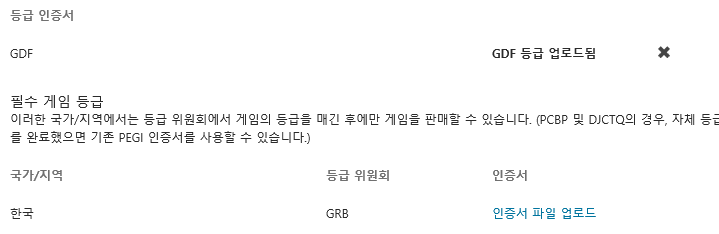
4. 게임을 출시 할 지역에서 한국을 추가
4.1 대시보드에서 판매 세부 정보를 선택
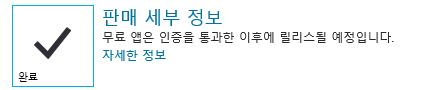
4.2 지역/국가에 한국을 체크합니다. 한국 외에도 남아프리카 공화국, 브라질, 대만, 러시아의 경우는 반드시 게임 등급이 필요하므로, 각 국에 맞는 등급을 받지 않았다면 이 나라들을 제외해야만 스토어에서 심사를 통과할 수 있습니다.

이렇게 하고 앱을 제출하고, 통과하면 이후에 제어판의 국가 설정이 한국으로 되어 있는 상태에서도 윈도우 스토어에서 해당 게임을 검색하고 설치할 수 있게 됩니다.